Excel 如何复制单元格而不换行
一般来说,在Excel中,当我们从工作表中复制数据并试图将其粘贴到记事本中时,光标会在粘贴数据后移动到下一行。当你不想把光标移到下一行时,你可以把它保持在同一行。我们可以在VBA程序的帮助下完成这项任务,因为它不能直接在Excel中完成。
阅读本教程,了解如何在Excel中复制而不添加新的换行符。尽管这可能是一个漫长的过程,但它也可以是一个简单的过程。
在Excel中不添加换行符复制单元格
在这里,我们将首先打开VBA应用程序,然后创建一个模块和一个宏来完成我们的任务。让我们来看看在Excel中复制单元格而不创建新的换行符的简单程序,使用vba应用程序。
第1步
打开一个Excel工作表。右键点击工作表名称,选择查看代码,打开VB应用程序,然后点击插入,选择模块,并在文本框中输入下面提到的程序,如下图所示。
**右键单击 > 查看代码 > 插入 > 模块 > 程序 **
程序
Sub CopyText()
'Updated by Nirmal
Dim xAutoWrapper As Object
Set xAutoWrapper = New DataObject 'or GetObject("New:{1C3B4210-F441-11CE-B9EA-00AA006B1A69}")
xAutoWrapper.SetText ActiveCell.Text
xAutoWrapper.PutInClipboard
End Sub
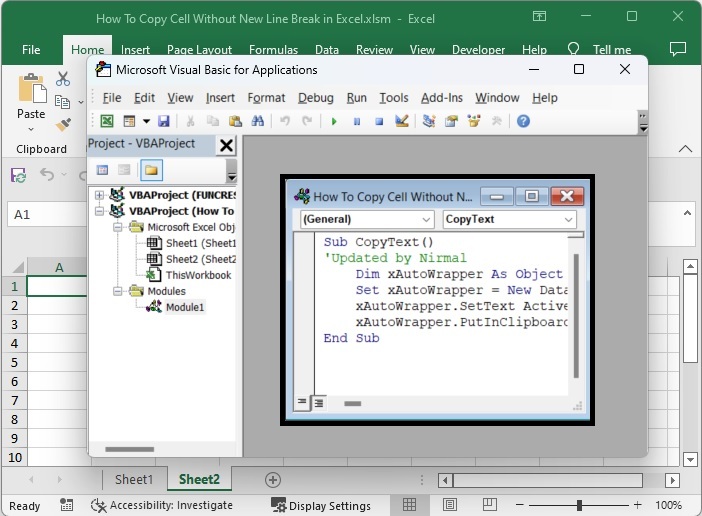
第2步
然后点击工具,选择引用,在弹出的窗口中点击浏览,输入引用为Windows\system32,输入文件名为FM20.DLL,点击打开。
**工具 > 参考资料 > 浏览 > 参考资料 > 文件名 **
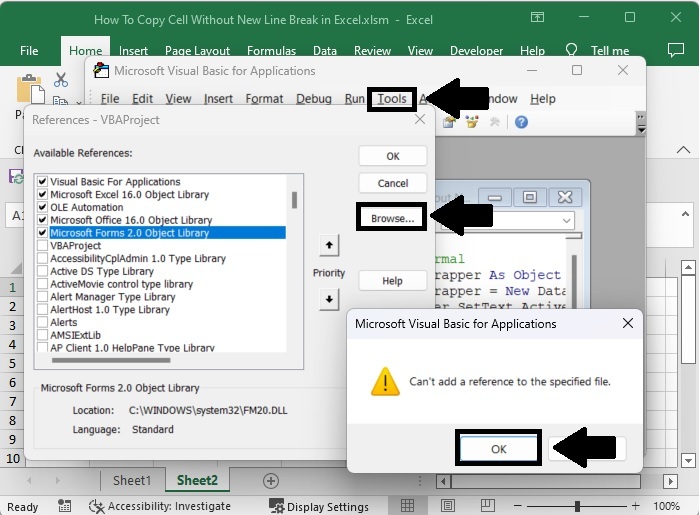
第3步
然后按ALT + Q退出VBA应用程序。然后,选择开发者,宏,选项,用字母 “R “创建快捷方式,并点击确定。
**Alt + Q > 开发者 > 宏程序 > 选项 > R > OK **
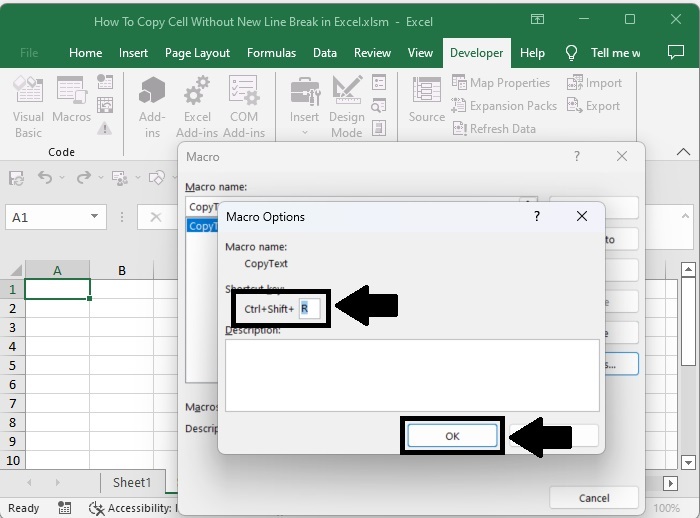
第4步
现在点击你想复制的单元格,使用CTRL + SHIFT + R命令复制数据。在记事本中,使用命令CTRL + V来粘贴数据,我们的结果将类似于下面的图片。
**单元格 > CTRL + SHIFT + R > CTRL + V **
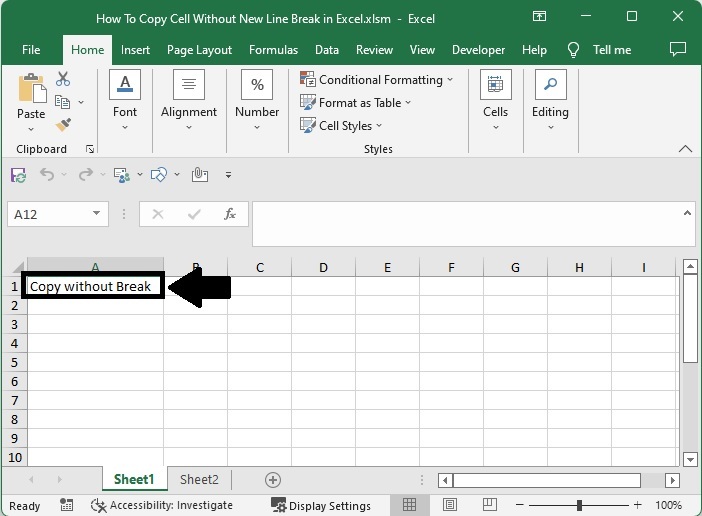
结论
在本教程中,我们用一个简单的例子来演示如何在Excel中复制单元格而不需要新的换行。
 极客教程
极客教程